Კითხვა
საკითხი: როგორ დავაფიქსიროთ დაკარგული კიდობა, რომელიც Windows-ზე არ არის გაშვებული?
გამარჯობა. მე ახლახან დავაინსტალირე Lost Ark Steam-დან, მაგრამ ჩატვირთვის ეკრანზე ვჩერდები, როდესაც ვცდილობ მის გაშვებას. რატომ ვერ იწყება?
ამოხსნილი პასუხი
Lost Ark არის ფანტასტიკური მრავალმოთამაშიანი ონლაინ სამოქმედო როლური თამაში, რომელიც გახდა მეორე ყველაზე ნათამაშები თამაში Steam-ზე გამოსვლიდან ოცდაოთხი საათის განმავლობაში. ბევრი მომხმარებელი თვლის, რომ თამაში სასიამოვნოა და აქებს გრაფიკას და მსოფლიო დიზაინს. სიუჟეტი ქმნის იმერსიულ გამოცდილებას და პერსონაჟების პერსონალიზაციის შესაძლებლობები შთამბეჭდავია.
თუმცა, ზოგიერთ მოთამაშეს შეექმნა პრობლემები Windows-ზე თამაშის გაშვების მცდელობისას. მოთამაშეები აცხადებენ, რომ ჩატვირთვის ეკრანზე ჩარჩნენ. ეს შეიძლება იყოს ძალიან შემაშფოთებელი აღელვებული მომხმარებლებისთვის, რომლებსაც სურთ სცადონ ახლად დაყენებული თამაშები. როგორც ჩანს, პრობლემა არ გაქრება თამაშის გამოსვლის შემდეგ.
დაკარგული კიდობანი Windows-ზე არ გაშვების პრობლემა შეიძლება გამოწვეული იყოს სხვადასხვა რამით. ჩვენ ადრე დავწერეთ სხვა თამაშების შესახებ, რომლებიც არ დაიწყო, მაგალითად FIFA 22ასე რომ, ეს არ უნდა იყოს პრობლემა დაკარგული კიდობნის ბოლოს. თუ თქვენ გაქვთ მესამე მხარის უსაფრთხოების პროგრამა, ეს შეიძლება იყოს თამაშის დაბლოკვა. მოძველებული გრაფიკის დრაივერი[1] და Windows ვერსია ასევე შეიძლება იყოს დამნაშავე შეცდომის უკან.
ამ სახელმძღვანელოში თქვენ იხილავთ 9 ნაბიჯს, რომელიც დაგეხმარებათ გამოასწოროთ Lost Ark არ გაშვებული Windows-ზე. თუ გსურთ თავიდან აიცილოთ პრობლემების მოგვარების ხანგრძლივი პროცესი, ასევე შეგიძლიათ გამოიყენოთ ტექნიკური ინსტრუმენტი, როგორიცაა ReimageMac სარეცხი მანქანა X9 რომელსაც შეუძლია სისტემის შეცდომების უმეტესობის გამოსწორება, BSOD,[2] დაზიანებული ფაილები და რეესტრი[3] საკითხები. წინააღმდეგ შემთხვევაში, ყურადღებით გააგრძელეთ ქვემოთ მოცემული ნაბიჯები.
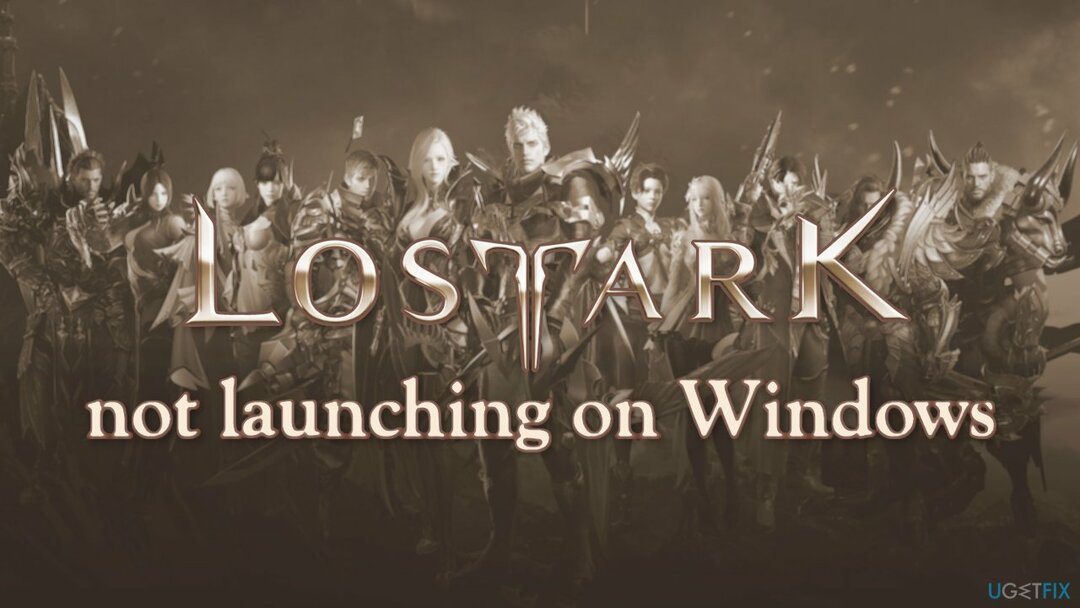
მეთოდი 1. შეამოწმეთ მინიმალური მოთხოვნები
დაზიანებული სისტემის შესაკეთებლად, თქვენ უნდა შეიძინოთ ლიცენზირებული ვერსია Reimage Reimage.
| ᲝᲞᲔᲠᲐᲪᲘᲣᲚᲘ ᲡᲘᲡᲢᲔᲛᲐ | Windows 10 (64 ბიტი) |
| პროცესორი | Intel i3 ან AMD Ryzen 3 |
| ოპერატიული მეხსიერება | 8 GB |
| ᲒᲠᲐᲤᲘᲙᲣᲚᲘ ᲓᲐᲤᲐ | NVIDIA GeForce GTX 460 / AMD HD 6850 |
| DIRECTX | ვერსია 9.0c |
| ქსელი | მაღალსიჩქარიანი ფართოზოლოვანი კავშირი |
| მყარი დისკის შენახვა | 50 GB |
მეთოდი 2. გაუშვით Lost Ark Game როგორც ადმინისტრატორი
დაზიანებული სისტემის შესაკეთებლად, თქვენ უნდა შეიძინოთ ლიცენზირებული ვერსია Reimage Reimage.
- დააწკაპუნეთ მარჯვენა ღილაკით LostArk.exe მალსახმობი და დააწკაპუნეთ Თვისებები ვარიანტი
- გადადით თავსებადობა ჩანართი და დააწკაპუნეთ გაუშვით ეს პროგრამა ადმინისტრატორის სახით
- ახლა დააწკაპუნეთ მიმართეთ და მერე კარგი
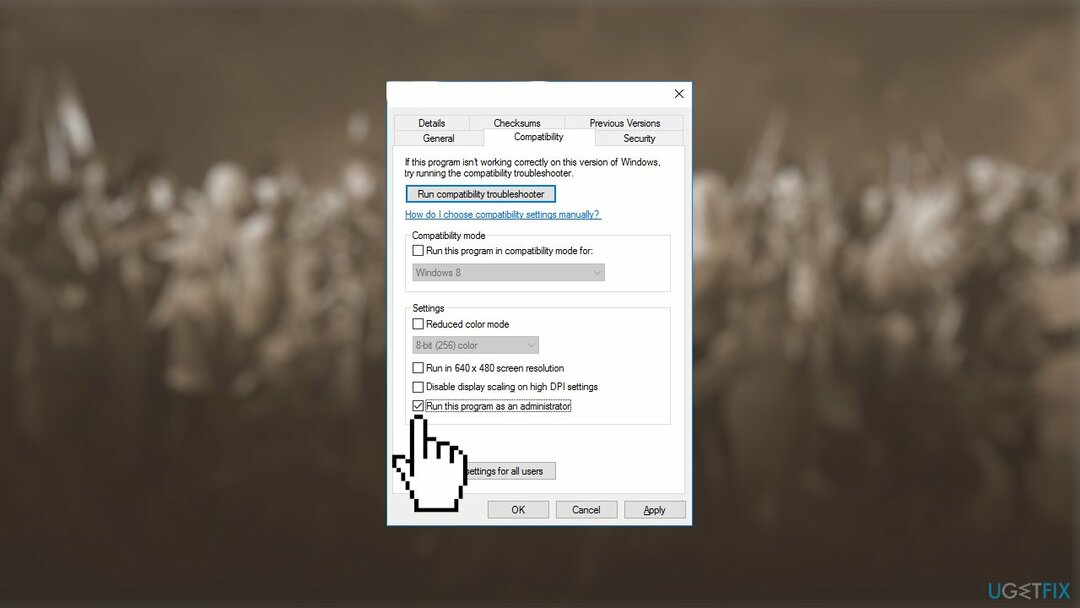
მეთოდი 3. Windows-ის განახლება
დაზიანებული სისტემის შესაკეთებლად, თქვენ უნდა შეიძინოთ ლიცენზირებული ვერსია Reimage Reimage.
- გახსენით თქვენი Start მენიუ და ჩაწერეთ პარამეტრები
- აირჩიეთ განახლება და უსაფრთხოება და მერე ვინდოუსის განახლება
- დააწკაპუნეთ Შეამოწმოთ განახლებები ღილაკზე და დააინსტალირეთ ხელმისაწვდომი განახლებები
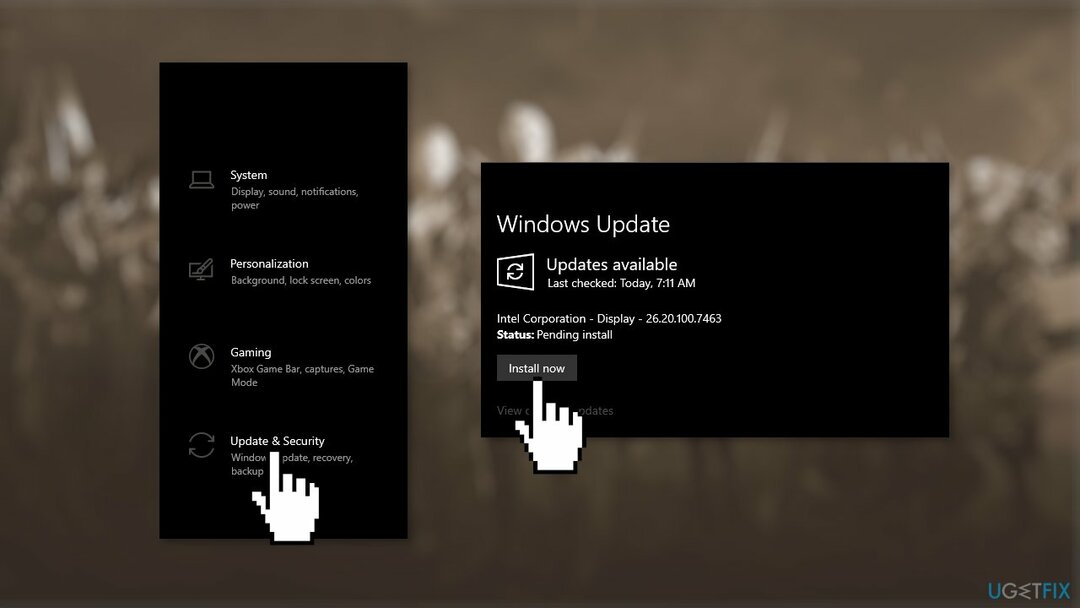
მეთოდი 4. შეაკეთეთ ან გადაამოწმეთ თამაშის ფაილები
დაზიანებული სისტემის შესაკეთებლად, თქვენ უნდა შეიძინოთ ლიცენზირებული ვერსია Reimage Reimage.
თუ თამაში თავად დაზიანებულია, ამან ასევე შეიძლება გამოიწვიოს ავარია გაშვებისას ან თამაშის შუა რიცხვებში Lost Ark-ის ავარია. აქ მოცემულია ნაბიჯები Steam-ზე დაზიანებული ფაილების შესამოწმებლად და შესაკეთებლად.
- გაუშვით ორთქლი კლიენტი
- Დან ბიბლიოთეკა, დააწკაპუნეთ მარჯვენა ღილაკით დაკარგული კიდობანი და აირჩიეთ Თვისებები
- Წადი ლოკალური ფაილები და დააწკაპუნეთ თამაშის ფაილების მთლიანობის შემოწმება…
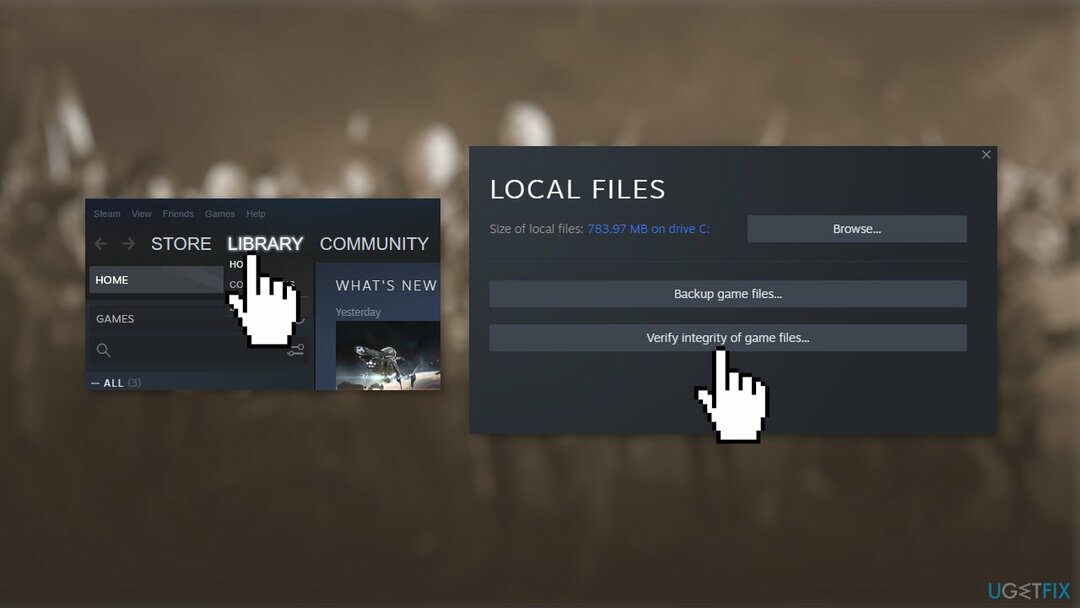
- სცადეთ თამაშის დაწყება
მეთოდი 5. გამორთეთ გადაფარვა
დაზიანებული სისტემის შესაკეთებლად, თქვენ უნდა შეიძინოთ ლიცენზირებული ვერსია Reimage Reimage.
- Დააკლიკეთ ორთქლი და მერე პარამეტრები
- Წადი Თამაშში და მოხსენით ველი ჩართეთ Steam Overlay თამაშში ყოფნისას
- დაჭერა კარგი და სცადეთ თამაშის დაწყება
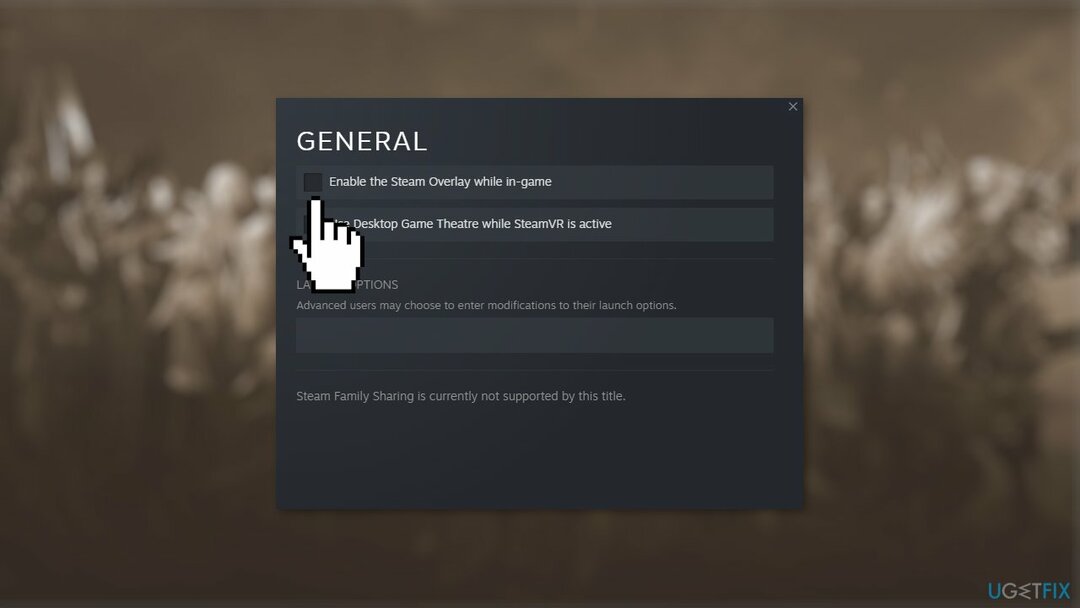
მეთოდი 6. გამორთეთ მესამე მხარის ანტივირუსული პროგრამა
დაზიანებული სისტემის შესაკეთებლად, თქვენ უნდა შეიძინოთ ლიცენზირებული ვერსია Reimage Reimage.
თუ თქვენ გაქვთ მესამე მხარის ანტივირუსული პროგრამა დაინსტალირებული თქვენს სისტემაზე, უნდა სცადოთ მისი გამორთვა და შემდეგ თამაშს დარტყმა. თუ Lost Ark სწორად დაიწყება ანტივირუსული პროგრამული უზრუნველყოფის გამორთვით, აშკარა გახდება, რომ პრობლემა სწორედ ამით იყო გამოწვეული. ასეთ სცენარში, თუ გსურთ გააგრძელოთ ანტივირუსული პროგრამული უზრუნველყოფის გამოყენება, შეგიძლიათ უბრალოდ თეთრ სიაში Lost Ark პროცესი.
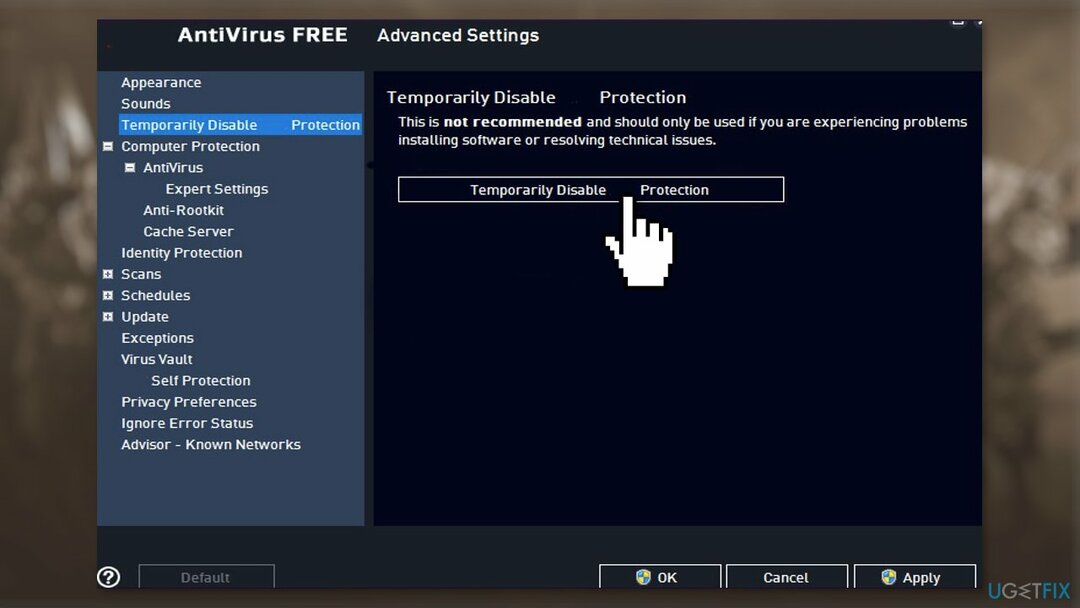
მეთოდი 7. განაახლეთ გრაფიკის დრაივერი
დაზიანებული სისტემის შესაკეთებლად, თქვენ უნდა შეიძინოთ ლიცენზირებული ვერსია Reimage Reimage.
მოძველებული გრაფიკული ბარათის დრაივერი შეიძლება იყოს თამაშის შეუძლებლობის მიზეზი. ამ შემთხვევაში, თქვენ შეგიძლიათ ავტომატურად გამოასწოროთ ის გამოყენებით DriverFix, რომელიც დაასკანირებს თქვენს კომპიუტერს დაკარგული და მოძველებული მოწყობილობის დრაივერებისთვის. ან შეგიძლიათ ხელით განაახლოთ თქვენი ქსელის დრაივერი უახლეს ვერსიამდე:
- დააწკაპუნეთ Საწყისი მენიუ და ჩაწერეთ Მოწყობილობის მენეჯერი
- მოძებნეთ ჩანაწერი სიაში, რომელიც დაკავშირებულია თქვენს გრაფიკულ ბარათთან; ეს შეიძლება იყოს გრაფიკა, სტანდარტული VGA კონტროლერი, Intel Graphics, AMD Radeon, NVIDIA GeForce, ან სხვა სახელი
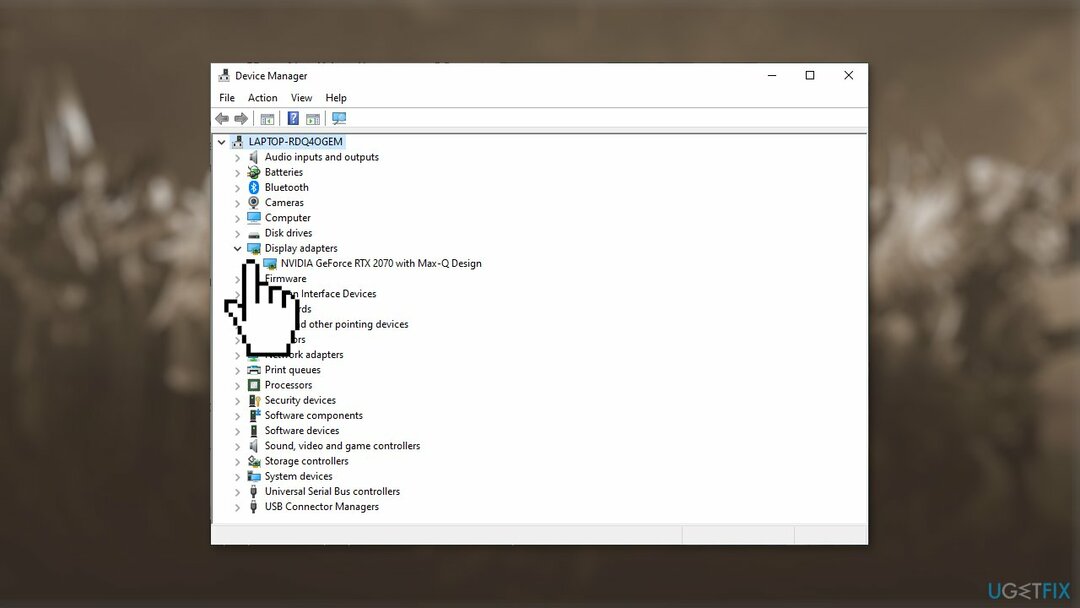
- ორჯერ დააწკაპუნეთ გრაფიკული ბარათის ჩანაწერზე და აირჩიეთ მძღოლი ჩანართი გახსნილ ფანჯარაში
- Დააკლიკეთ დრაივერის განახლება
- აირჩიეთ ავტომატურად მოძებნეთ განახლებული დრაივერი პროგრამული უზრუნველყოფა და მიჰყევით შემდგომ მითითებებს
მეთოდი 8. გამორთეთ Overclocking
დაზიანებული სისტემის შესაკეთებლად, თქვენ უნდა შეიძინოთ ლიცენზირებული ვერსია Reimage Reimage.
- დააწკაპუნეთ Windows Start მენიუზე და გაუშვით პარამეტრები
- აირჩიეთ განახლება და უსაფრთხოება და დააწკაპუნეთ აღდგენა
- დააჭირეთ გაფართოებული გაშვება და გადატვირთეთ ახლა
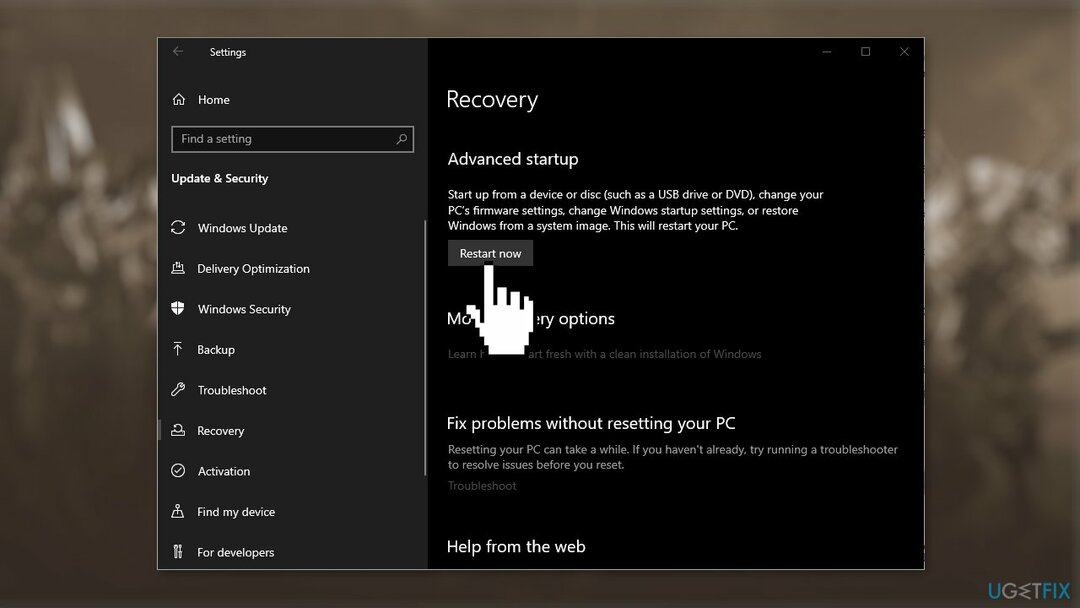
- ში გაფართოებული გაშვება შეეხეთ პრობლემების მოგვარება ვარიანტი
- დააწკაპუნეთ Დამატებითი პარამეტრები და შემდეგ დააწკაპუნეთ ოფციაზე UEFI პროგრამული უზრუნველყოფის პარამეტრები
- გადატვირთვა თქვენი სისტემა
- როგორც სისტემა იწყება, გახსენით BIOS და აირჩიე გაფართოებული ჩანართი
- შემდეგ დააწკაპუნეთ Შესრულება ვარიანტი და იპოვე Overclocking
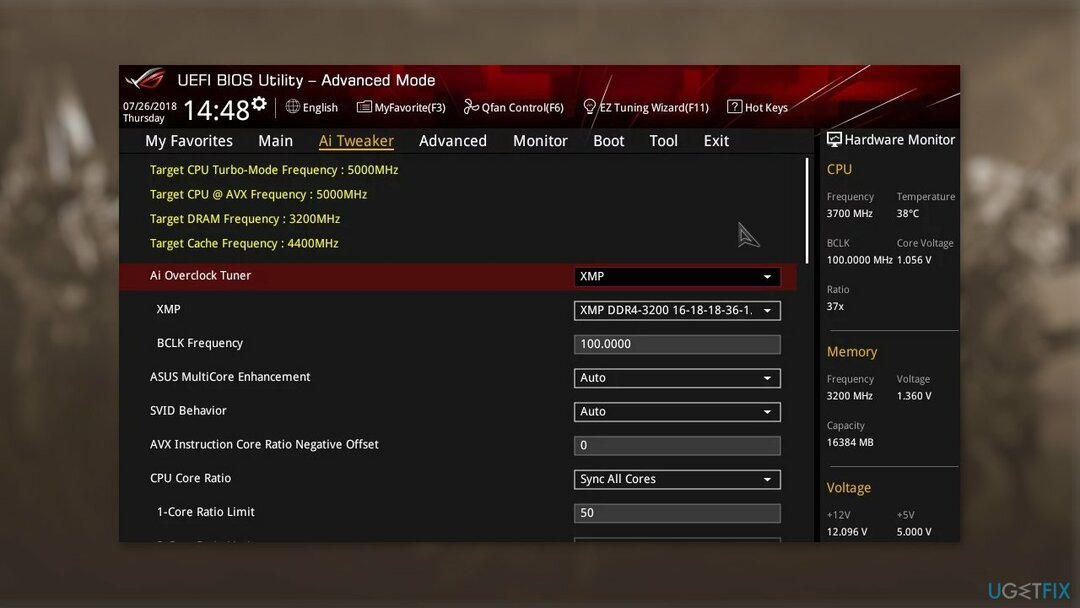
- აირჩიე გამორთვა ის
- დააჭირეთ F10 გასაღები მოდიფიკაციის შესანახად BIOS-ში და რესტარტი თქვენი კომპიუტერი
მეთოდი 9. ხელახლა დააინსტალირეთ Lost Ark
დაზიანებული სისტემის შესაკეთებლად, თქვენ უნდა შეიძინოთ ლიცენზირებული ვერსია Reimage Reimage.
- გაუშვით Steam კლიენტი და შემდეგ გადადით ბიბლიოთეკა ჩანართი
- დააწკაპუნეთ მარჯვენა ღილაკით დაკარგული კიდობანი და წაშალე თამაში
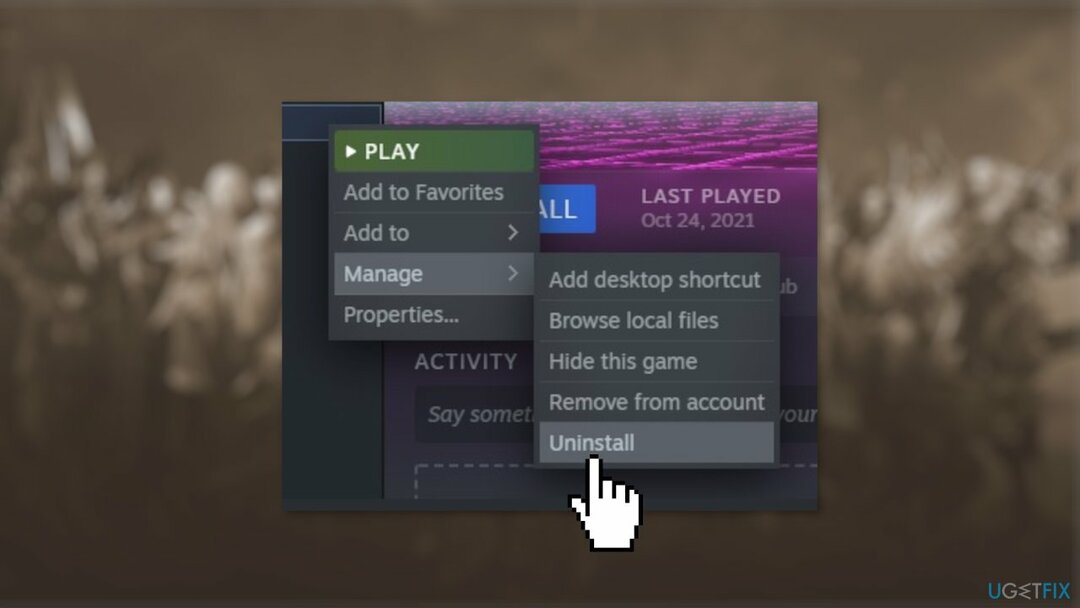
- დეინსტალაციის პროცესის დასრულების შემდეგ გადატვირთვა Steam კლიენტი
- დააინსტალირეთ თამაში ისევ Steam-ზე
შეაკეთეთ თქვენი შეცდომები ავტომატურად
ugetfix.com გუნდი ცდილობს გააკეთოს ყველაფერი, რათა დაეხმაროს მომხმარებლებს იპოვონ საუკეთესო გადაწყვეტილებები მათი შეცდომების აღმოსაფხვრელად. თუ არ გსურთ ხელით შეკეთების ტექნიკასთან ბრძოლა, გთხოვთ, გამოიყენოთ ავტომატური პროგრამული უზრუნველყოფა. ყველა რეკომენდებული პროდუქტი გამოცდილი და დამტკიცებულია ჩვენი პროფესიონალების მიერ. ინსტრუმენტები, რომლებიც შეგიძლიათ გამოიყენოთ თქვენი შეცდომის გამოსასწორებლად, ჩამოთვლილია ქვემოთ:
შეთავაზება
გააკეთე ახლავე!
ჩამოტვირთეთ Fixბედნიერება
გარანტია
გააკეთე ახლავე!
ჩამოტვირთეთ Fixბედნიერება
გარანტია
თუ ვერ გამოასწორეთ თქვენი შეცდომა Reimage-ის გამოყენებით, დაუკავშირდით ჩვენს მხარდაჭერის ჯგუფს დახმარებისთვის. გთხოვთ, შეგვატყობინოთ ყველა დეტალი, რომელიც, თქვენი აზრით, უნდა ვიცოდეთ თქვენი პრობლემის შესახებ.
ეს დაპატენტებული სარემონტო პროცესი იყენებს 25 მილიონი კომპონენტის მონაცემთა ბაზას, რომელსაც შეუძლია შეცვალოს ნებისმიერი დაზიანებული ან დაკარგული ფაილი მომხმარებლის კომპიუტერში.
დაზიანებული სისტემის შესაკეთებლად, თქვენ უნდა შეიძინოთ ლიცენზირებული ვერსია Reimage მავნე პროგრამების მოცილების ინსტრუმენტი.

VPN გადამწყვეტია, როდესაც საქმე ეხება მომხმარებლის კონფიდენციალურობა. ონლაინ ტრეკერები, როგორიცაა ქუქიები, შეიძლება გამოყენებულ იქნას არა მხოლოდ სოციალური მედიის პლატფორმებისა და სხვა ვებსაიტების, არამედ თქვენი ინტერნეტ სერვისის პროვაიდერის და მთავრობის მიერ. მაშინაც კი, თუ თქვენ იყენებთ ყველაზე უსაფრთხო პარამეტრებს თქვენი ვებ ბრაუზერის საშუალებით, თქვენ მაინც შეგიძლიათ თვალყური ადევნოთ ინტერნეტთან დაკავშირებული აპების საშუალებით. გარდა ამისა, კონფიდენციალურობაზე ორიენტირებული ბრაუზერები, როგორიცაა Tor არის, არ არის ოპტიმალური არჩევანი კავშირის შემცირებული სიჩქარის გამო. საუკეთესო გამოსავალი თქვენი საბოლოო კონფიდენციალურობისთვის არის პირადი ინტერნეტი - იყავით ანონიმური და უსაფრთხო ონლაინ.
მონაცემთა აღდგენის პროგრამა არის ერთ-ერთი ვარიანტი, რომელიც დაგეხმარებათ თქვენი ფაილების აღდგენა. ფაილის წაშლის შემდეგ, ის არ ქრება ჰაერში - ის რჩება თქვენს სისტემაში მანამ, სანამ მასზე ახალი მონაცემები არ არის დაწერილი. მონაცემთა აღდგენის პრო არის აღდგენის პროგრამა, რომელიც ეძებს თქვენს მყარ დისკზე წაშლილი ფაილების სამუშაო ასლებს. ხელსაწყოს გამოყენებით, შეგიძლიათ თავიდან აიცილოთ ღირებული დოკუმენტების, სასკოლო სამუშაოების, პირადი სურათების და სხვა მნიშვნელოვანი ფაილების დაკარგვა.